Ce
tutoriel a été réalisé
dans PSP X4 mais peut être effectué dans les autres versions PSP
Ce
tutoriel est de ma création et est destiné à usage
personnel.
Si vous désirez le
partager dans un groupe, site ou forum, il est impératif de mettre
un lien vers mon site et surtout vers ce tutoriel
Les tutoriels ou
traductions du site m'appartiennent. Il est interdit d'en copier
partie ou totalité.
Pfeil
 |
Cette flèche pour marquer votre ligne
Clic gauche pour la déplacer
|
***
Ouvrir
les images , les dupliquer et fermer les originaux
1 -
Placer en avant-plan la couleur #cccae0
et en arrière-plan la couleur #353444
2 -
Ouvrir une image transparente de 1024 et 800 pixels
Remplir de couleur #353444
3 - Effets/Texture/Texturiser réglages suivants:
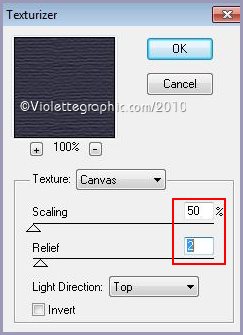
4 - Couches/
Nouveau
calque
Remplir de couleur #cccae0
5 - Effets/Unlimited/Paper texture/Canvas Fine réglages
suivants :
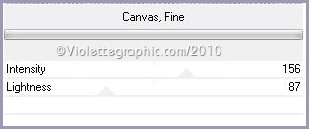
6 - Activer le masque
MaskViolette_C10.jpg
Couches/Nouveau calque de masque/à partir d'une image/Ajout d'un
masque à partir d'une image
sélectionner
le
masque MaskViolette_C10.jpg
cocher luminance d'origine

Couches/Supprimer/ Couches/Fusionner le groupe
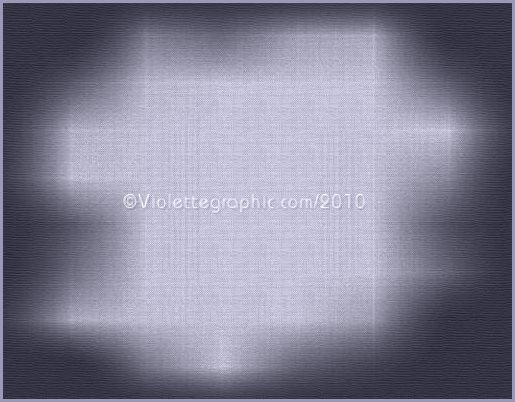
7 - Activer l'image Vyp_image01_Halle_Berry.jpg
8 - Activer le masque
MaskViolette_C11.jpg
Couches/Nouveau calque de masque/à partir d'une image/Ajout d'un
masque à partir d'une image
sélectionner
le
masque MaskViolette_C11.jpg
cocher luminance d'origine

Couches/Supprimer/ Couches/Fusionner le groupe
**Modifier/Copier
9 - Revenir sur votre travail
Modifier/Coller
comme nouveau calque
Placer à droite

10 - Couches/Dupliquer
Activer la couche inférieure
11 - Effets/effets de déformation/Vent à
gauche :
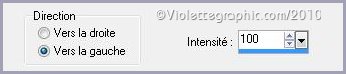
12 - Effets/DSB Flux/ Blast Options
réglages suivants :
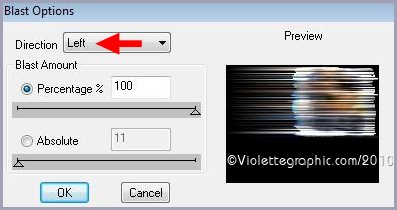
Mode de calque : Luminance héritée
Opacité à 65%

13 - Activer l'image Vyp_image02_Halle_Berry.jpg
**Passer au masque
MaskViolette_C11.jpg
Image/Miroir
**Modifier/Copier
14 - Revenir sur votre travail
Modifier/Coller
comme nouveau calque
Placer à gauche
15 - Couches/Dupliquer
16 -Activer la couche inférieure
**Effets/effets de déformation/Vent à droite
:
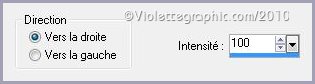
** Effets/DSB Flux/ Blast Options
réglages suivants :
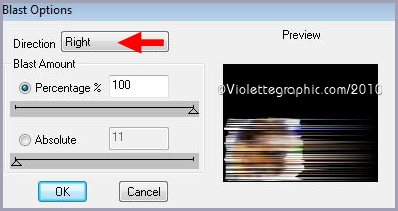
Mode de calque : Luminance héritée
Opacité à 65%

17 - Activer l'image Vyp_image03_Halle_Berry.jpg
**Passer au masque
MaskViolette_C11.jpg
**Modifier/Copier
18 - Revenir sur votre travail
Modifier/Coller
comme nouveau calque
Ne pas bouger
19 - Couches/Dupliquer
20 -Activer la couche inférieure
21 - Image/Rotation libre de
90° à
gauche
cocher : Pivoter un seul
calque autour du centre du support
**Effets/effets de déformation/Vent à droite : 100/ 1
fois
** Effets/DSB Flux/ Blast Options
réglages n°16
**Effets/effets de déformation/Vent à gauche : 100/ 1 fois
** Effets/DSB Flux/ Blast Options
réglages n°
12
**
Image/Rotation libre de
90° à droite
cocher : Pivoter un seul
calque autour du centre du support

22 - Activer le tube Vyp_pinceau_Halle_Berry.pspimage
Modifier/Copier/Modifier/Coller
comme nouveau calque
23 - Activer le tube Vyp_texte_Halle_Berry.pspimage
Modifier/Copier/Modifier/Coller
comme nouveau calque
24 - Placer votre signature
25 -
Couches/Nouveau calque
Remplir de dégradé arc-en-ciel configuré ainsi:
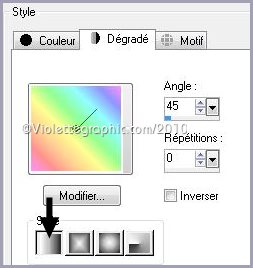
Mode du calque : Couleur
héritée
Opacité à 60 %
26 -
Couches/Nouveau calque
Remplir de Motif argent configuré ainsi:
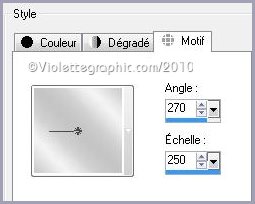
Mode de calque : Teinte Héritée
Opacité à 19%
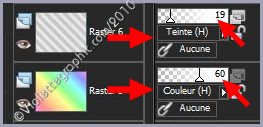
30 - Image/Ajouter des bordures : 5 pixels couleur
#b2bfd0
Sélectionner la bordure
avec la baguette magique
( Tolérance et Progressivité à 0 )
**Effets/Pentacom/jeans réglages par défaut
**Effets/Effets de
bords/Accentuer
**Sélection/Ne pas sélectionner